cloudLibrary web patron
Descarregar llibres per llegir sense connexió
lector electrònic
Segueix el procés següent per fer servir l’aplicació cloudLibrary Web patron i descarregar llibres al teu dispositiu e-ink
Abans de començar!
Comprova que tens Adobe Digital Editions instal·lat al teu ordinador. Trobaràs l’última versió aquí:
Comprova que tens Adobe Digital Editions instal·lat al teu ordinador. Trobaràs l’última versió aquí:
1 | Ves a yourcloudlibrary.com
Tria la teva biblioteca als menús desplegables
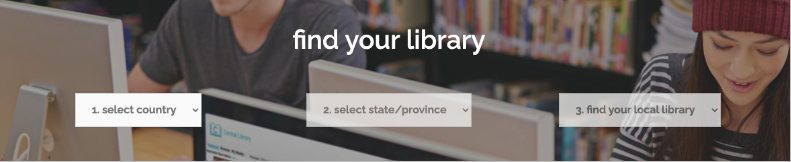
2 | Fes clic al botó Inici de sessió verd de la part superior dreta. Introdueix el número d’identificació de la biblioteca i el PIN.
3 | Busca la col·lecció de la biblioteca. Quan trobis el llibre que vols, agafa’l en préstec!
4 | Un cop el tinguis, a la pantalla Detalls del llibre apareixerà el text Descarregar per llegir sense connexió. Fes clic a l’enllaç de text i l’arxiu es descarregarà a la carpeta de descàrregues designada del teu ordinador.
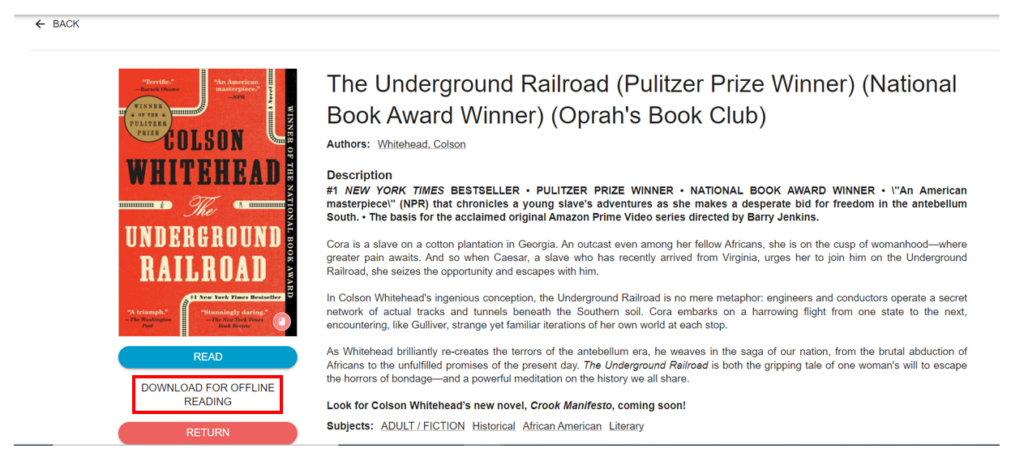
També es pot accedir a aquest enllaç navegant a la pestanya Els meus llibres > ACTUAL i fent clic als punts verticals per activar el menú desplegable > Baixa per llegir fora de línia:
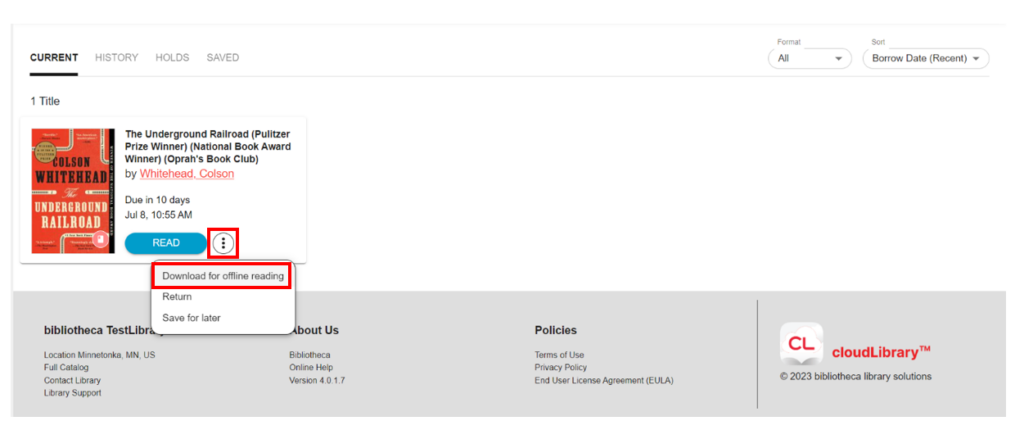
5 | Inicia sessió a Adobe Digital Editions amb la teva identificació d’Adobe i contrasenya. Si no en tens, n’hauràs de crear una utilitzant l’enllaç Crear una ID d’Adobe del menú.
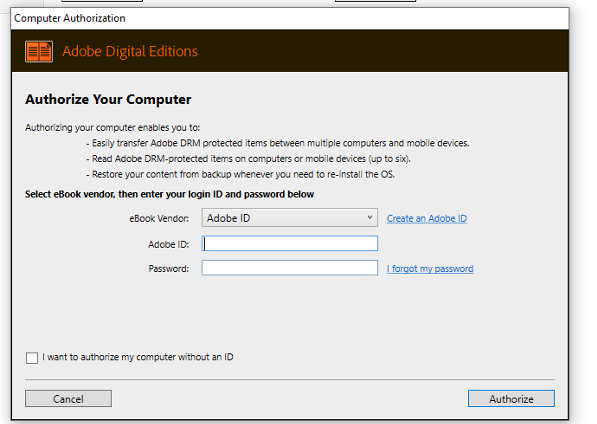
6 | Afegeix el títol a la biblioteca:
Un cop entris a Adobe Digital Editions, fes clic a Arxiu al menú superior i tria “Afegir a biblioteca”
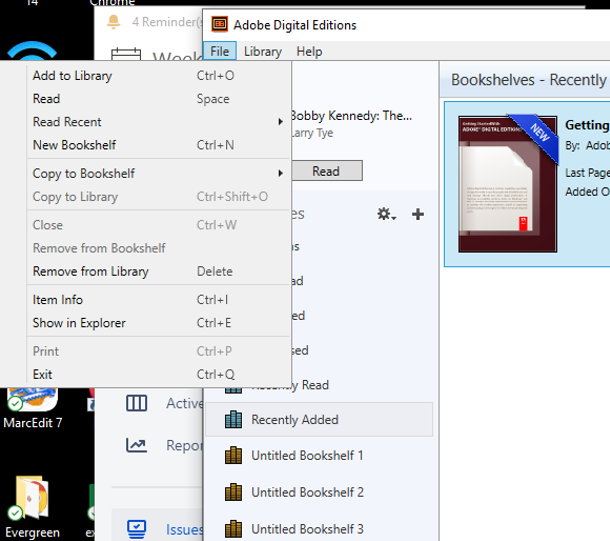
7 | Ves a la carpeta on has descarregat l’arxiu i troba l’arxiu del llibre. Pot ser que hagis de triar el missatge del servidor de continguts d’Adobe com a tipus d’arxiu. Obre l’arxiu.
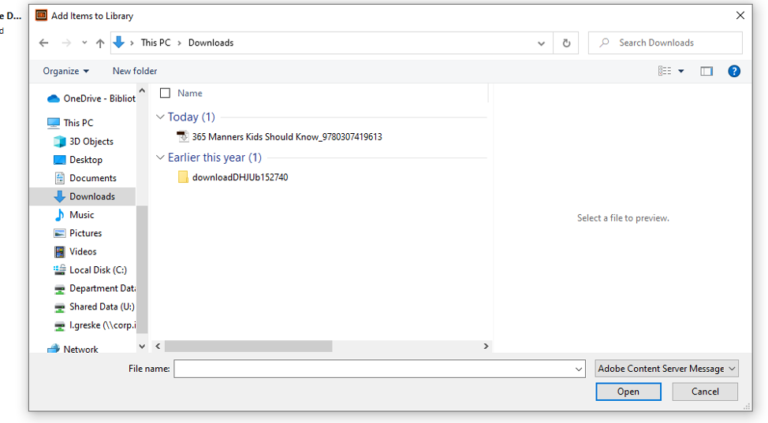
8 | El llibre s’obrirà ara a Adobe Digital Editions. Per llegir-lo al teu dispositiu e-ink, fes servir el procés normal per passar d’ADE a un dispositiu.
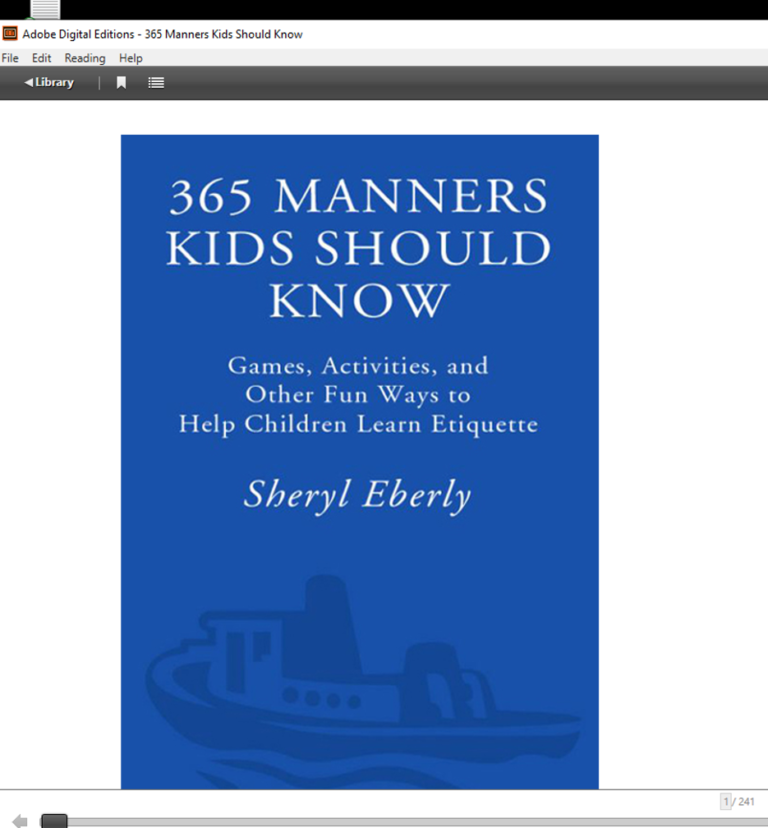
Si necessiteu ajuda addicional amb l’ús Edicions digitals d’Adobe consulteu els seus pàgina d’ajuda.

